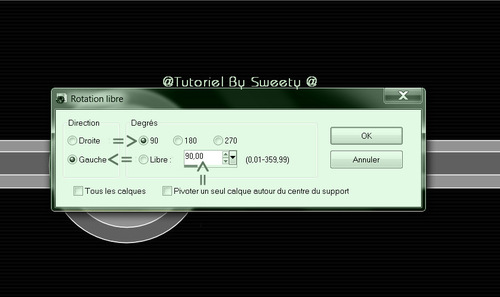-
* Tutoriel 183 *

Deux autres modèles vous attendent en bas de la page...
N'hésitez pas a faire défiler la page afin de vous donner des idées ...

* PROLOGUE *
Ce tutoriel a été réalisé avec Corel X12 mais il peut être fait avec les autres versions de psp. Suivant la version de Corel utilisée, vous risquez d’obtenir des résultats différents. Un grand merci à mes traductrices qui font voyager mes tutoriels de part le monde ainsi qu’aux tubeurs/tubeuses sans qui ce travail n’aurait pas pu se faire. Les tubes utilisés dans ma version me viennent de divers groupes de partage et/ou de mes recherches sur le net. Ils sont à usage unique pour ce tutoriel et ne doivent pas être partagés ou pris pour resservir dans vos propres tutoriels. Ce tutoriel est issu de mon imagination. Toute ressemblance avec un autre tutoriel ne serait que pure coïncidence. Par respect ne pas le diffuser sur vos sites, blogs ou forums sans mon accord. (N’oubliez pas de signer vos créations afin d’éviter le plagiat (de plus en plus courant malheureusement). Si vous mettez vos réalisations d’après l’un de mes tutoriels sur vos sites, blogs, groupe et forum pensez à mettre le lien menant vers ce tutoriel. ) Merci pour votre compréhension. Amusez-vous bien.
Un clic sur le drapeau pour accéder à la traduction souhaitée...
N’hésitez pas à me prévenir si vous rencontrez le moindre souci avec mon tutoriel -
 NOTE CONCERNANT LE MATÉRIEL :
NOTE CONCERNANT LE MATÉRIEL :Comme j'ai eus l'occasion de le constater le matériel joint n'est pas fait pour être partager sur vos sites/blogs ou pour vos tutoriels sans mon autorisation . Malheureusement certaines personnes sont réfractaires à cette dernière close .../ As I have had the opportunity to see, the attached material is not made to be shared on your sites / blogs without my permission. Unfortunately some people are resistants to this last close ...
* MATÉRIEL *
1-Palettes Couleurs (3 versions)-
2 + ombre portée : Décos persos (Format PSP et PNG)-
1-Masque : * NarahMask-1709 * ( Reçu groupes de partages .A ouvrir dans PSP) –
( Merci Narah / Thank You Narah ) -
11-Sélections : (A enregistrer dans le dossier * Sélections * de PSP) –
NON INCLUS :
1ière version :
1-Walpapers : * 133351.jpg * (Source : Google Image) –
1-Personnage : * Rosalie * Détouré par moi –
1-Déco fleurs :* Roses Vintages * Détouré par moi –
1-Animal : * Félix * Détouré par moi –
2ième version :
1-Walpapers: * landscape sea-coast oceanpainting * (Source: Google Image) –
1-Personnage : * Véronique * Détouré par moi –
2-Décos :* Coquillage marbré * et * Coquillage 1 * Détourés par moi –
3ième version :
1-Walpapers : * 81yupIRma * (Source : Google Image) –
1-Personnage : * Modèle Stan * Détouré par moi –
1-Déco fleurs :* Bac fleurs * Détouré par moi –
1-Pour celles et ceux qui auraient des soucis pour voir mes captures d’écran : Une astuce :
*Il suffit de cliquer sur la capture en question et elle s’affiche en grand ensuite faire retour en arrière pour revenir sur le tutoriel *-
2-Selon les versions de paint shop pro les effets peuvent être différents -
3-N'hésitez pas à changer le mode mélange des calques, en fonction de vos tubes et couleurs-
4-Enregistrer souvent votre travail (ceci en cas de plantage ) -
5- Choisir 2 ou 3 couleurs en harmonies avec votre tube principal -
Tout est prêt ? Alors on y va...J'espère que vous prendrez plaisir à le reproduire -

* ETAPE 1 *
Choisir une image qui vous plait...
Y prélever deux couleurs : (Avant-plan (AVP) : Foncé /Arrière-plan (ARP) : Clair) –
Ouvrir un calque transparent de 950/600. Sélectionner tout…
Coller dans la sélection votre image paysage . Désélectionner tout…

* ETAPE 2 *
Module externe==>VM Toolbox==>Zoom Blur==>configuré ainsi :

Outil sélection==>Sélection personnalisée==>configurée ainsi :
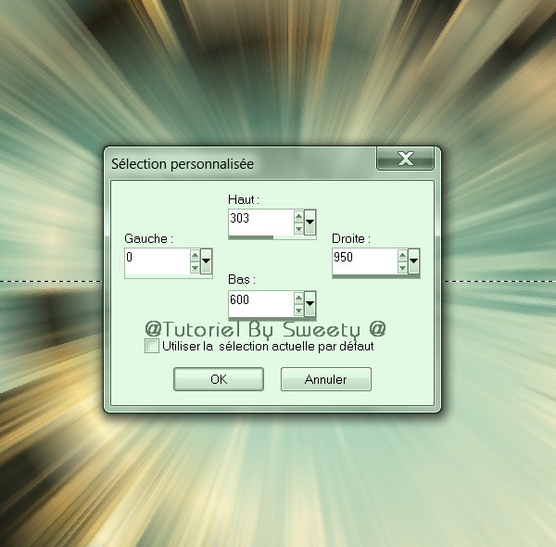
Effacer ou supprimer au clavier. Désélectionner tout… Dupliquer ce calque.
Image==>renverser. Fusionner avec le calque de dessous-
Effet de réflexion==>Miroir rotatif==>configuré ainsi :
Décalage Horiz (%) : 0 / Angle de Rotation : 0 / Reflet : Coché –
Module externe==>Carolaine And Sensibility==>CS-HLines==>configuré ainsi :
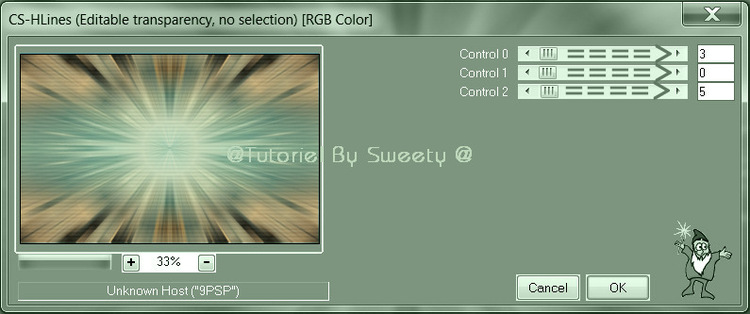

* ETAPE 3 *
Calque==>nouveau calque. Remplir avec la couleur de votre choix –
Ouvrir sur le bureau le masque * NarahMasks-1709.jpg * -
Calque nouveau calque de masque==>à partir d’une image==>configuré ainsi :

Fusionner le groupe … Calque==>dupliquer ce calque...
(NOTE : Pour ma 2ième version j’ai baissé l’opacité de celui-ci entre 55 et 60 %)
Fusionner avec le calque de dessous –
(Ne fermez pas le masque il va nous servir à l’étape 6 ) –

* ETAPE 4 *
Charger à partir du disque la sélection 1 183. Effacer ou supprimer au clavier –
Désélectionner tout … Charger à partir du disque la sélection 2 183 -
Effacer ou supprimer au clavier . Calque nouveau calque. Agencer==>déplacer vers le bas –
Copier/coller dans la sélection votre image paysage –
Alien Skin==>Eyes Candy 5==>Impact==>Glass==>configuré ainsi :
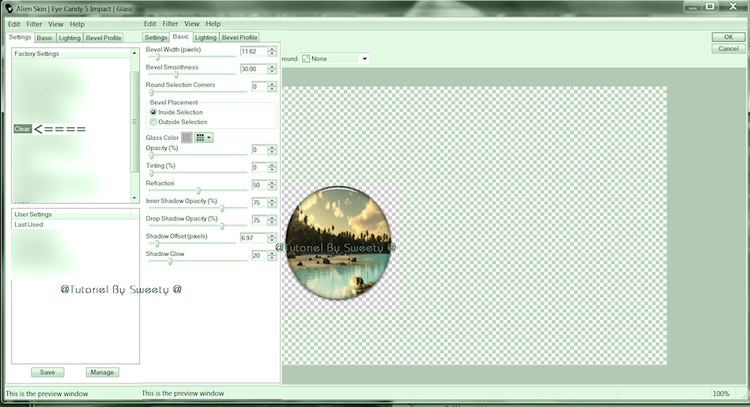
Désélectionner tout … Retour en haut de la pile (Groupe-Raster 2) –
Charger à partir du disque la sélection 3 183 -
Effacer ou supprimer au clavier. Sélection==>inverser la sélection –
Ombre portée : 0/0/80/40/ Noire ou AVP / Case du bas non cochée -
De nouveau Sélection inverser la sélection .Calque==>nouveau calque -
Agencer==>déplacer vers le bas . Copier/coller dans la sélection votre image paysage –
Désélectionner tout …

* ETAPE 5 *
Avant d’aller plus loin un coup d’œil sur ce que nous avons :

Nous sommes sur Raster 3. Retourner en haut de la pile . Charger à partir du disque la sélection 4 183 -
Effacer ou supprimer au clavier. Outil==>pot de peinture. Opacité du pot à 35 -
Remplir la sélection avec la couleur claire (ARP). Désélectionner tout …
N’oubliez pas de repasser l’opacité du pot de peinture à 100 –
Fusionner avec le calque de dessous deux fois –
Ombre portée : 0/0/80/40/ AVP/ Case du bas non cochée –

* ETAPE 6 *
Laisser un court instant notre travail et aller sur le masque * NarahMasks-1709.jpg * -
Faire sur le masque : Image==>rotation libre :
Retour sur notre travail … Calque==>nouveau calque. Remplir avec la couleur de votre choix -
Calque nouveau calque de masque==>à partir d’une image==>configuré ainsi :

Fusionner le groupe … Fermer le masque nous n’en avons plus besoin -
(NOTE : Avant de fermer le masque n’oubliez pas de faire : * retour en arrière *)-
Charger à partir du disque la sélection 5 183 . Effacer ou supprimer au clavier. Désélectionner tout …
Redimensionner à 90% tous les calques non cochés . Placer comme sur ma capture
(K pour activer le sélecteur / M pour désactiver le sélecteur) :
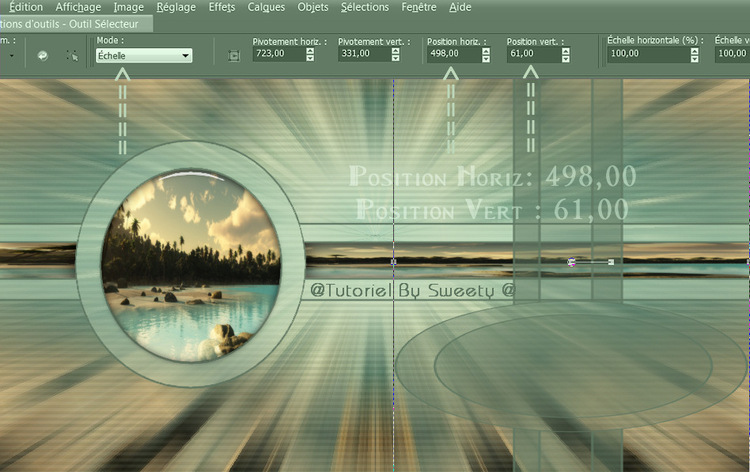

* ETAPE 7 *
Charger à partir du disque la sélection 6 183. Effacer ou supprimer au clavier.
Sélection==>inverser la sélection –
Ombre portée : 0/0/80/40/ Noire ou AVP/ Case du bas non cochée -
Désélectionner tout … Sélection==>sélection personnalisée==>configurée ainsi :

Edition==>couper (L’image se met en mémoire). Calque==>nouveau calque.
Edition==>coller dans la sélection. Désélectionner tout …
Outil sélecteur (K au clavier) activé. Placer le pointeur sur le curseur central haut …
Remonter jusqu’au bord :
Désactiver le sélecteur (M au clavier). Fusionner avec le calque de dessous -
Nous obtenons ceci :
* ETAPE 8 *
Agencer==>déplacer vers le bas. Sélection==>Sélectionner tout…
Se positionner sur le calque du bas juste en dessous (Raster 1) –
Image==>recadrer sur la sélection. Rester sur * Raster 1 *. Edition==>copier -
Sélectionner tout … Edition==>coller dans la sélection. Désélectionner tout…
Retourner sur le calque juste au dessus (Groupe-Raster 3) –
Charger à partir du disque la sélection 7 183. Effacer ou supprimer au clavier.
Charger à partir du disque la sélection 8 183 (Ce qui annulera la précédente sélection) –
Ombre portée : 0/0/80/40/ Noire ou AVP/ Case du bas non cochée -
Désélectionner tout…

* ETAPE 9 *
Nos calques et notre tag se présentent ainsi :

Toujours sur le calque du milieu (Groupe-Raster 3) . Sélection==>sélection personnalisée:

Transformer la sélection en calque. Désélectionner tout… Image==>Miroir –
Image==>décalage : Décalage Horiz : 10 / Décalage vert : 0 / Perso et Transparent cochés –
Fusionner avec le calque de dessous…
Ombre portée : idem que précédemment sauf changer la couleur noire pour la couleur AVP-
Charger à partir du disque la sélection 9 183 . Effacer ou supprimer au clavier -
Désélectionner tout … Agencer==>placer en haut de la pile –
Reprendre la sélection 2 183. Effacer ou supprimer au clavier -
Désélectionner tout …

* ETAPE 10 *
Ajouter une bordure de 5 couleur ARP ou prendre une 3ième couleur comme pour la 1ière version -
Ajouter une autre bordure de 5 couleur AVP puis une autre bordure de 5 ARP ou une 3ième couleur –
Sélection==>sélectionner tout… Ajouter une bordure de 30 couleur AVP-
Sélection==>inverser la sélection –
Filters Unlimited 2.0==>&<Background Désigner IV>==>sf10 Shades Of Shadow :
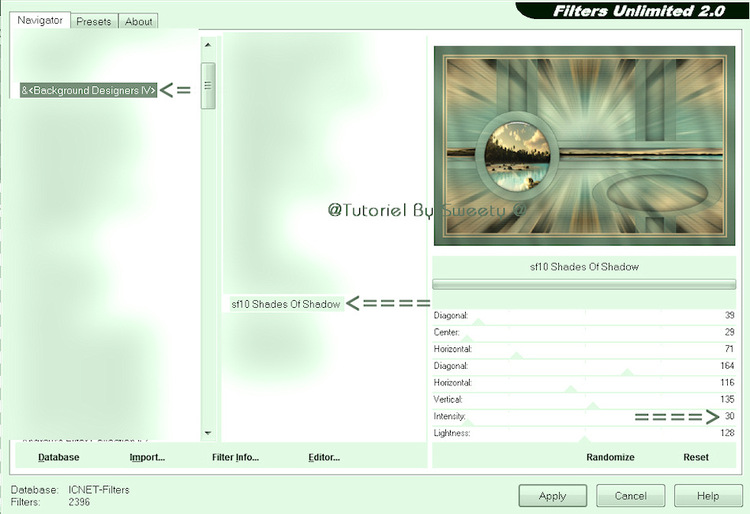
Sélection==>sélectionner tout. Sélection==>modifier==>contracter de 45 –
Sélection==>inverser la sélection. Transformer la sélection en calque –
Désélectionner tout …

* ETAPE 11 LA DÉCO *
Charger à partir du disque la sélection 10 183. Aller sur le calque du bas (Arrière-plan) –
Transformer la sélection en calque … Désélectionner tout …
Copier/coller comme nouveau calque votre tube principal –
Pour ma 1ière version :
Personnage : * Rosalie * détouré par moi. Image==>Miroir –
Je l’ai redimensionné à 95 % tous les calques décochés –
Agencer==>déplacer vers le bas (Sous le cercle voir modèle) :

Ombre portée : 0/0/80/40/ Noire / Case du bas non cochée -
Se positionner sur le calque juste au dessus le cercle (Sélection transformée 1) –
NOTE CONCERNANT L’EFFET DE LA SÉLECTION SUIVANTE LA 11 183 :
(Dans le matériel je joins la sélection 11 183 qui correspond à ce que je veux effacer
Mais suivant votre personnage elle risquerait ne pas convenir comme c’est le cas pour ma 2ième version.
Servez-vous alors de l’outil gomme pour effacer la partie souhaitée du cercle comme j’ai fais pour ma 2ième version)-
Charger à partir du disque la sélection 11 183. Effacer ou supprimer au clavier –
Désélectionner tout...
Ombre portée : 0/0/80/40/ AVP / Case du bas non cochée –
Copier/coller comme nouveau calque la déco perso 1 183 – Placer comme sur ma capture :
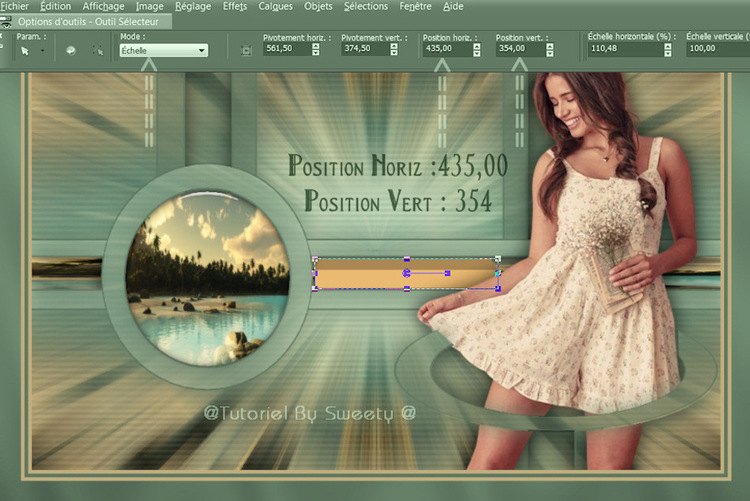
Étirer légèrement vers la gauche et vers la droite .Agencer==>déplacer sous le calque de la dame –
Mode du calque au choix ou colorer dans vos tons –
NOTE : Pour ma 1ière et ma 2ième version je me suis amusée à faire ce qui suit :
Cliquer sur le dessus de la déco (le plateau). Coller dans la sélection l’image Paysage et désélectionner -
Déco fleurs : * Roses Vintage * détouré par moi . Redimensionner à 40 % -
Placer sur l’étagère (Voir modèle final) . Ombre portée : 0/0/40/20/ AVP / Case du bas non cochée –
Animal : * Félix *. Détouré par moi. Non redimensionné -
En haut de la pile==>coller comme nouveau calque la déco ombre portée 183 –
Ne pas la bouger elle est à sa place -
Copier/coller comme nouveau calque la déco perso 3 183 –
Ne pas la bouger elle est à sa place. Mode du calque au choix –
Pour ma 2ième version :
Personnage : * Véronique * détouré par moi. Image==>Miroir –
Je l’ai redimensionné à 60 % tous les calques décochés –
Faire l'effet comme cité précédemment soit avec la sélection 11 183 soit avec l'outil gomme -
Déco : * Coquillage Marbré * détouré par moi . Redimensionner à 40 % -
Placer sur l’étagère (Voir modèle final).Mode du calque au choix ou colorer ( J’ai mis sur * Luminance (H) *) -
Autre déco : * Coquillage 1 *. Détouré par moi. Redimensionner à 60 % -
Pour ma 3ième version :
Personnage : * Modèle Stan * détouré par moi. Non redimensionné –
Faire l'effet comme cité précédemment soit avec la sélection 11 183 soit avec l'outil gomme -
Déco : * Bac fleurs * détouré par moi. Non redimensionné –
Placer sur l’étagère (Voir modèle final) –Mode du calque au choix ou colorer -
J’ai dupliqué ce calque et placé en bas à gauche -

* ETAPE FINALE *
Ajouter une bordure de 2 couleur claire ou autre au choix –
Signer et apposer mon watermark si vous le souhaitez . Fusionner tous (Aplatir) -
Redimensionner à 950 pixels . Enregistrer votre travail :
Fichier==>exporté==>fichier jpeg optimisé==>compression à 20 -

* ÉPILOGUE *
Tutoriel original rédigé par Sweety (Moi) le : 10 Juillet 2022 -
Mis en ligne le : 24 Août 2022 -
Ce tutoriel a été imaginé, créé et rédigé par moi-même.
Toute ressemblance avec un autre tutoriel ne serait que pure coïncidence.
Je vous remercie d’avoir pris le temps de le faire et serais heureuse de recevoir
vos versions à mon adresse mail :
 sweet.eden02@Gmail.com
sweet.eden02@Gmail.com
 Vielen Dank Inge-Lore für diese hervorragende Version, die für wunderbare Arbeit begleitetSeine Website :
Vielen Dank Inge-Lore für diese hervorragende Version, die für wunderbare Arbeit begleitetSeine Website : 



 Thank you Véra Mendés . His site :
Thank you Véra Mendés . His site : 

 Yedralina gracias por esta excelente versión . Su sitio :
Yedralina gracias por esta excelente versión . Su sitio : 

 Grazie Byllina per questa bella versioneche accompagna la tua traduzione. Suo sito:
Grazie Byllina per questa bella versioneche accompagna la tua traduzione. Suo sito:

 Köszönöm részére ez csodálatos változat Katinkahogy kíséri a fordítás. A telek :
Köszönöm részére ez csodálatos változat Katinkahogy kíséri a fordítás. A telek :

 Obrigado Vera por sua versão. O site dele aqui
Obrigado Vera por sua versão. O site dele aqui 

 Claudia / HappyRataplan bedankt voor deze mooie versie. zijn site
Claudia / HappyRataplan bedankt voor deze mooie versie. zijn site





-
Commentaires